Shader materials¶
Introduction¶
Pour les cas les plus courants, Godot fournit des matériaux prêts à l'emploi pour la plupart des types de shaders, tels que SpatialMaterial, CanvasItemMaterial et ParticlesMaterial. Il s'agit de mises en œuvre souples qui couvrent la plupart des cas d'utilisation.
Shader materials permettent d'écrire directement un shader personnalisé, pour une flexibilité maximale. En voici quelques exemples :
Créer des textures procédurales.
Créer des effets de mélange de textures complexes.
Créer des matériaux animés, ou des matériaux qui changent au fil du temps.
Créer des effets de réfraction ou d'autres effets avancés.
Créer des nuances d'éclairage spéciales pour les matériaux plus exotiques.
Animez les sommets, comme les feuilles d'un arbre ou l'herbe.
Coder des particules personnalisées.
Et bien plus encore !
Godot fournit des fonctionnalités intégrées pour faciliter les opérations fréquentes. De plus, l'éditeur de shaders de Godot détectera les erreurs au fur et à mesure que vous tapez, de sorte que vous pouvez voir vos shaders édités en temps réel. Il est également possible de modifier les shaders à l'aide d'un éditeur graphique visuel basé sur les nœuds.
Création d'un ShaderMaterial¶
Créez un nouveau ShaderMaterial dans l'objet de votre choix. Allez à la propriété "Material" puis créez un ShaderMaterial.
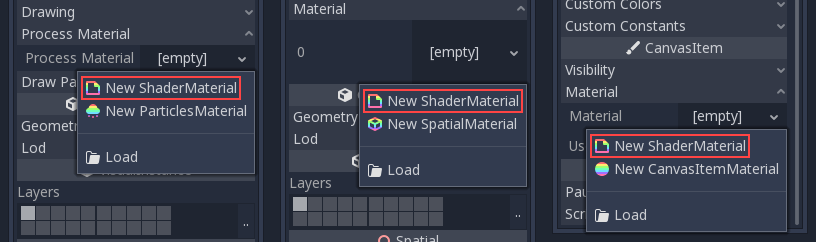
Ensuite, cliquez sur le shader material pour voir ses propriétés. D'ici, vous pouvez créer un shader normal ou un shader visuel. Dans un shader normal, vous utiliserez du code pour modifier des propriétés là où un shader visuel utilise un système de nœud.
Vous pouvez, si vous le devez, convertir un shader visuel en shader textuel. Cependant l'inverse est impossible.
Choisissez en un et vous pouvez commencer a éditer votre shader.
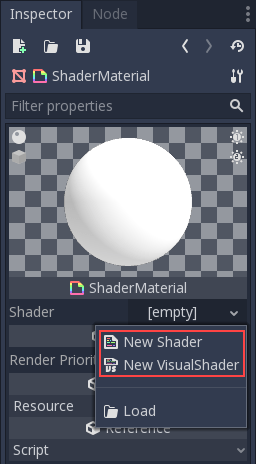
Si vous créez un shader normal, cliquez dessus et l’éditeur de shader s'ouvrira.
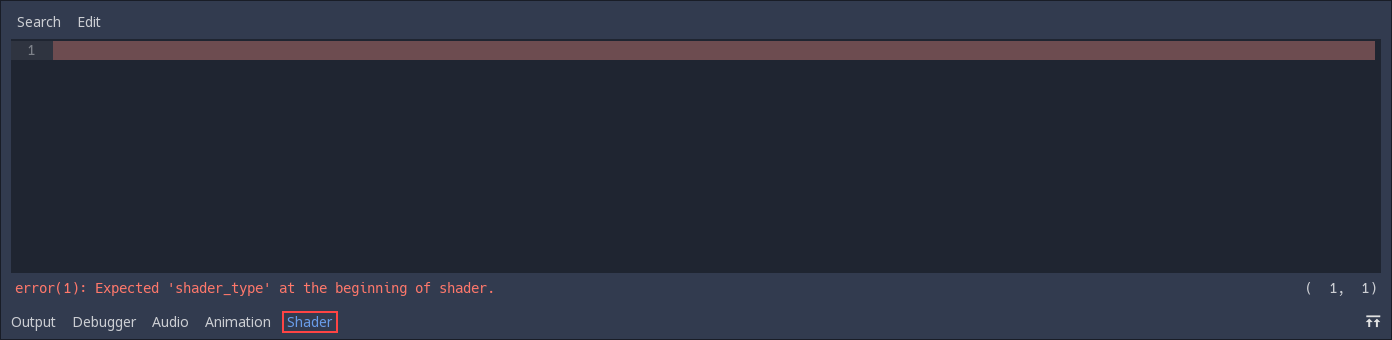
Si vous créez un shader visuel l’éditeur correspondant s'ouvrira automatiquement.
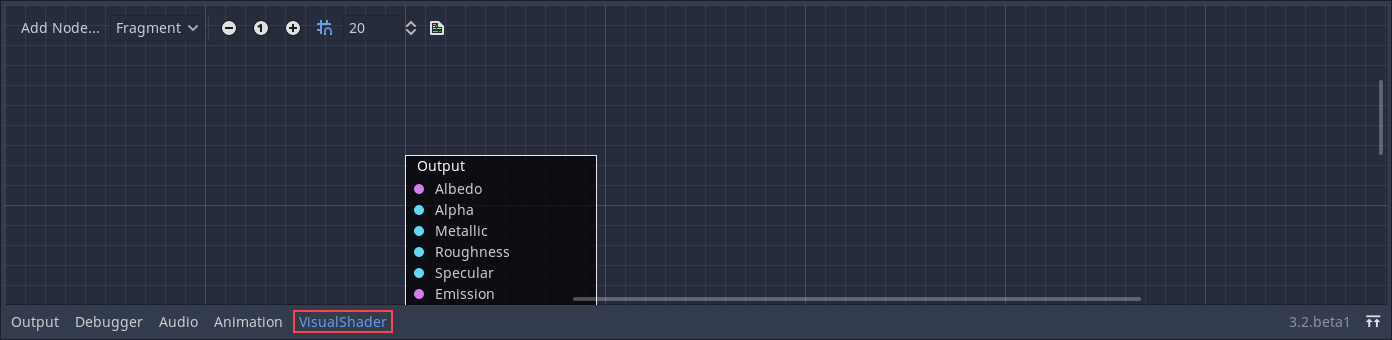
Dans l'éditeur de shader visuel, vous pouvez cliquer sur un bouton et voir à quoi ressemble votre shader visuel en tant que code de shader. Cela peut être utile si vous essayez de reproduire un shader texte sous forme de nœuds, ou il peut être utilisé comme un aperçu pour convertir votre shader visuel en shader texte.
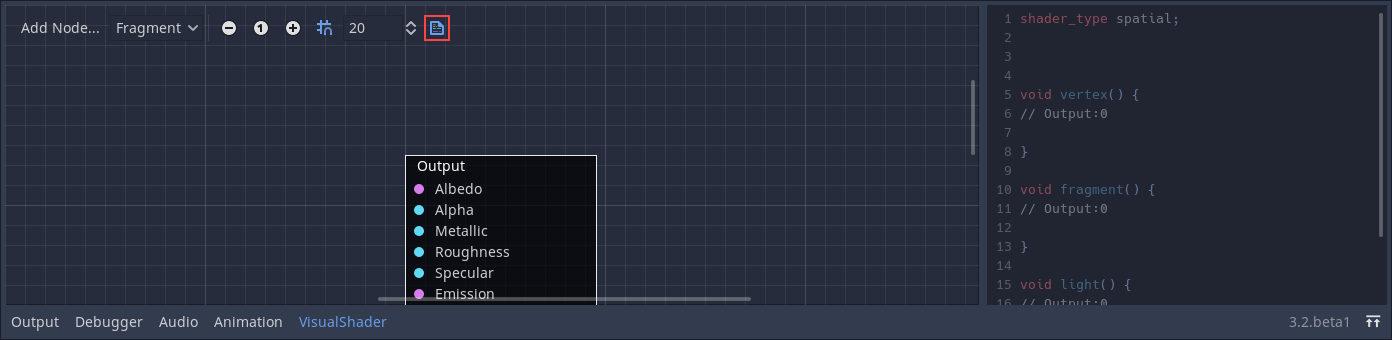
Note
Pour en savoir plus sur les shaders visuels, lire Utilisation de VisualShaders.
Conversion en ShaderMaterial¶
Il est possible de passer de SpatialMaterial, CanvasItemMaterial et ParticlesMaterial à ShaderMaterial. Pour ce faire, allez dans les propriétés du matériau et sélectionnez l'option de conversion.
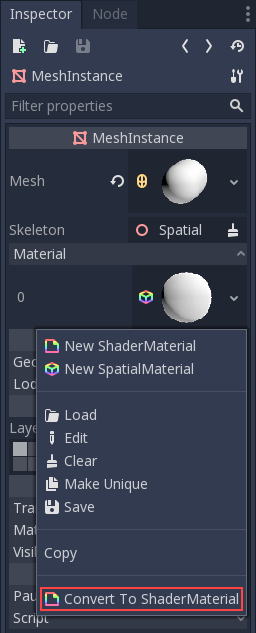
Note
L'utilisation de l'option de conversion transformera le SpatialMaterial en un ShaderMaterial avec un shader texte, et non un shader visuel.